CAD创建的块如何保存到指定的文件夹
来源:网络收集 点击: 时间:2024-04-05【导读】:
CAD是一款非常常用的制图软件,工程人员常常使用CAD制图, 有的时候我们为了画图更快常常需要将一些图形创建成块,等到我们后期需要用的时候直接调用就行了,但是创建的块经常找不到存放到哪个文件夹,今天就跟大家分享一下如何将块保存到指定的文件夹中工具/原料moreCAD电脑方法/步骤1/5分步阅读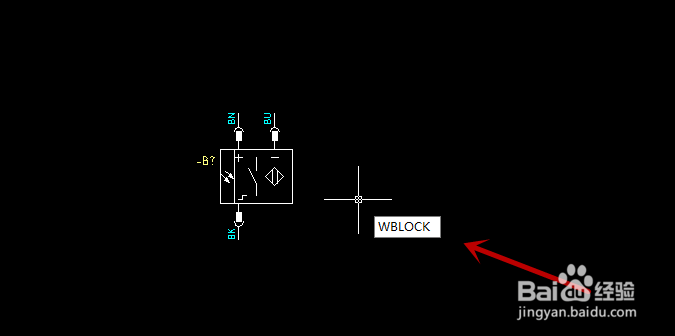 2/5
2/5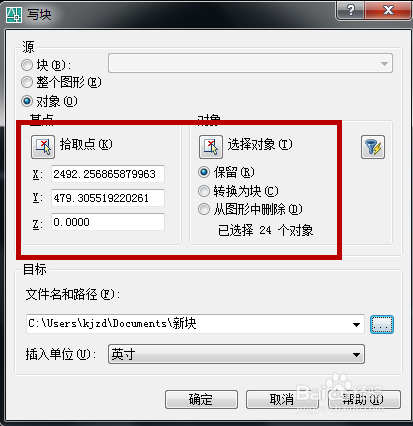 3/5
3/5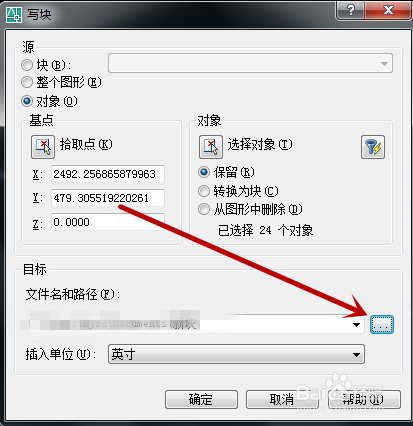 4/5
4/5 5/5
5/5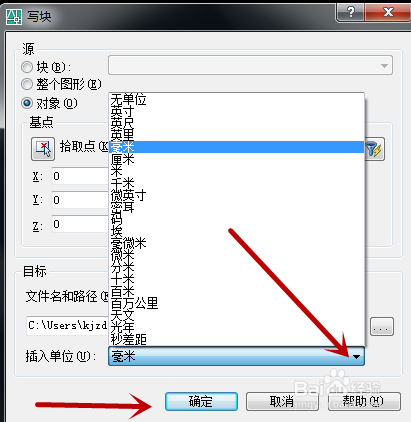 注意事项
注意事项
打开CAD软件,软件打开后在CAD的画图区将需要创建的块先画出来,画完以后然后在输入指令【WBLOCK】指令
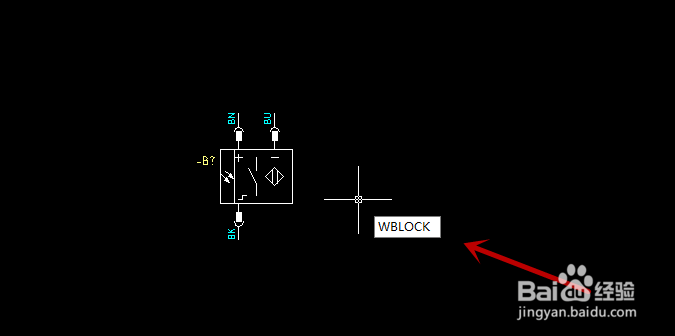 2/5
2/5此时在画图区会弹出一个写块的编辑设置页面,在写块的编辑设置页面我们先点击下方的【对象】选项然后框选整个图形,再点击【拾取点】选项在CAD图形上找一点当做拾取点。
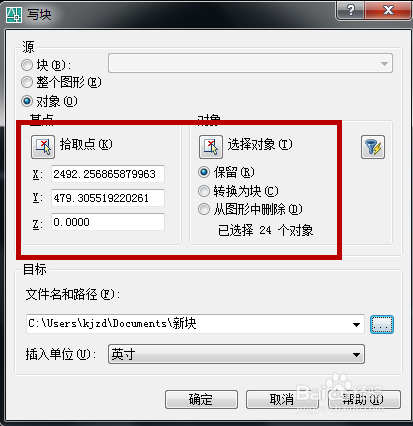 3/5
3/5对象和拾取点设置完毕后,我们继续在写图编辑设置页面里点击下方菜单栏里【文件名和路径】旁的选择图标按钮将其打开。
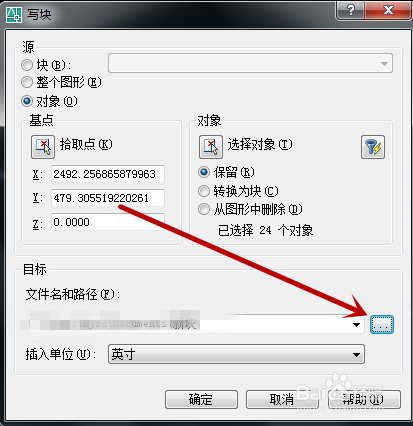 4/5
4/5此时页面会切换到浏览图形文件选择设置页面,在浏览图形文件选择设置页面我们选择好将要保存的文件夹,然后在文件名编辑栏里编辑好文件名的名字最后点击【保存】按钮。
 5/5
5/5此时页面就会返回到写块设置编辑页面,在写块编辑设置页面我们继续点击最下方的【插入单位】选项图标选择好保存块的单位,然后点击【确定】按钮即可将块保存到指定文件夹中。
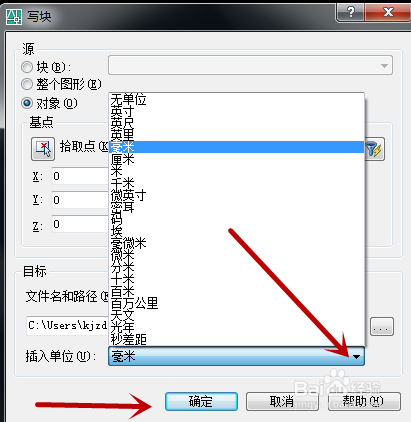 注意事项
注意事项以上步骤均已亲自尝试
若是此篇经验对你有所帮助请为我投票
软件CADCAD块版权声明:
1、本文系转载,版权归原作者所有,旨在传递信息,不代表看本站的观点和立场。
2、本站仅提供信息发布平台,不承担相关法律责任。
3、若侵犯您的版权或隐私,请联系本站管理员删除。
4、文章链接:http://www.1haoku.cn/art_429764.html
上一篇:qq好友标识字母怎么弄
下一篇:搜狗输入法怎么将所有设置成恢复默认
 订阅
订阅